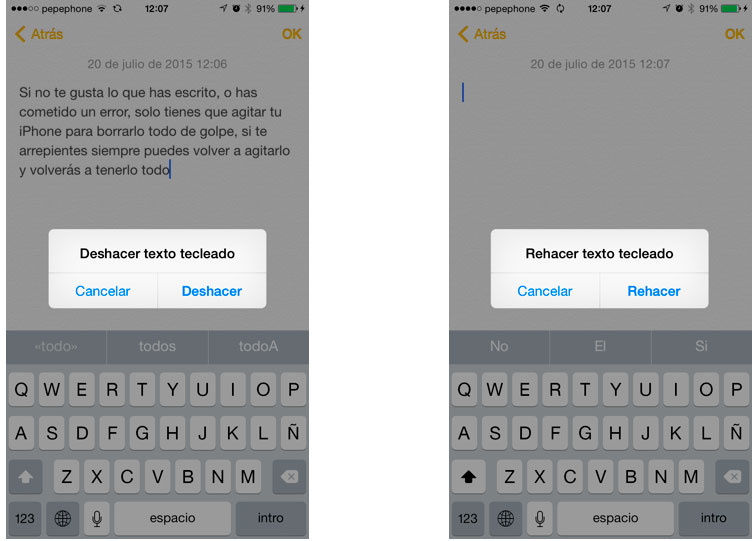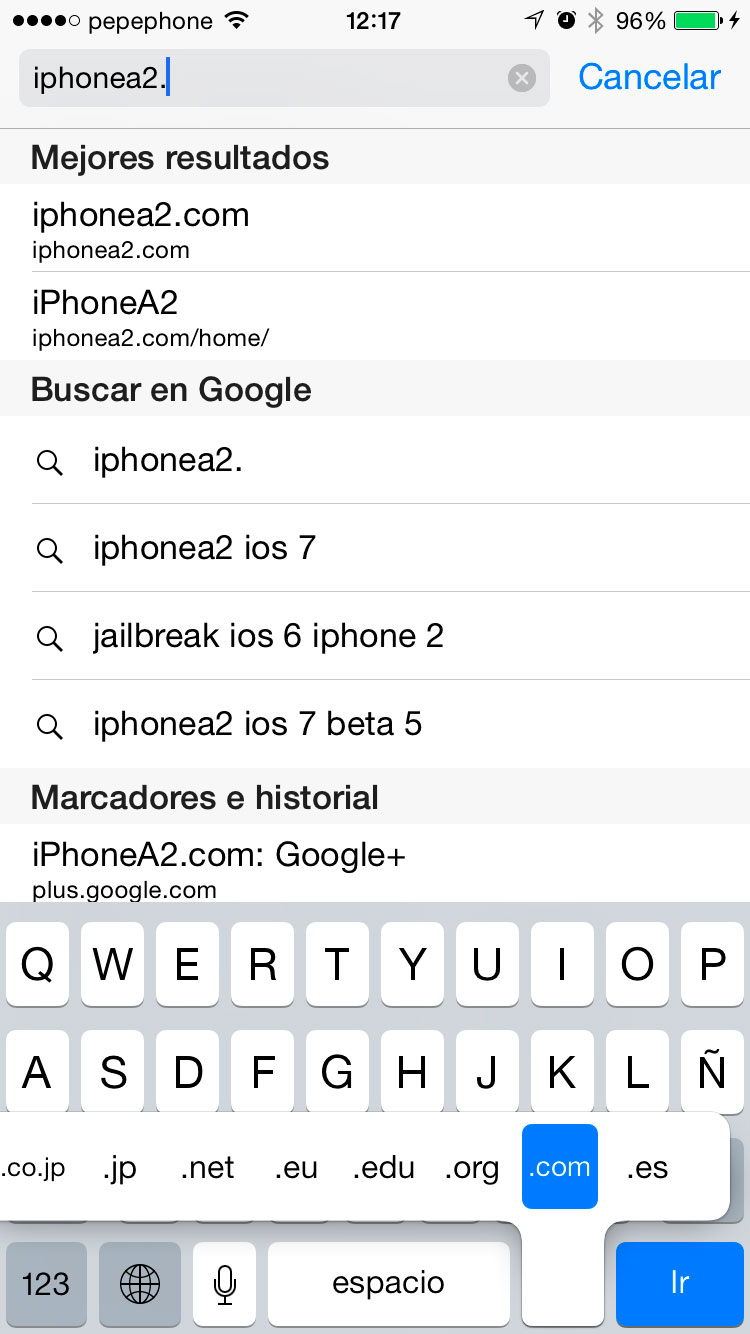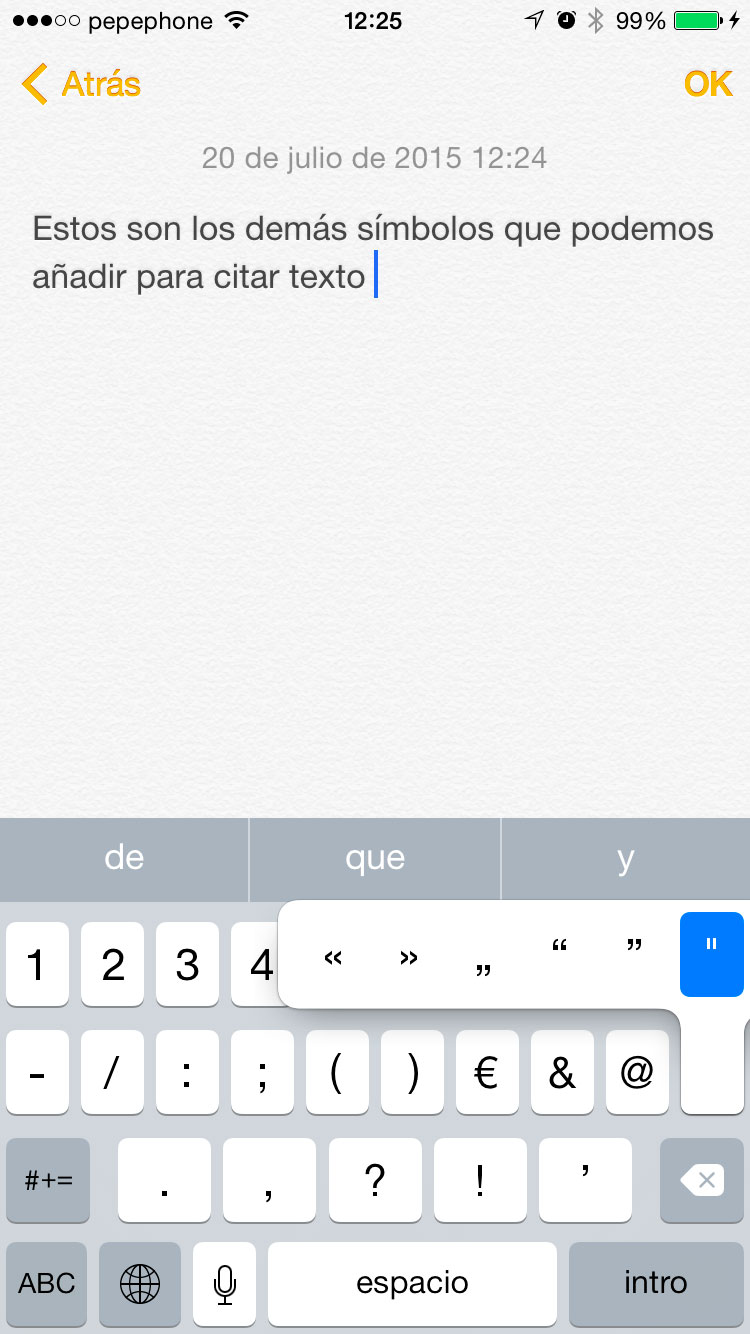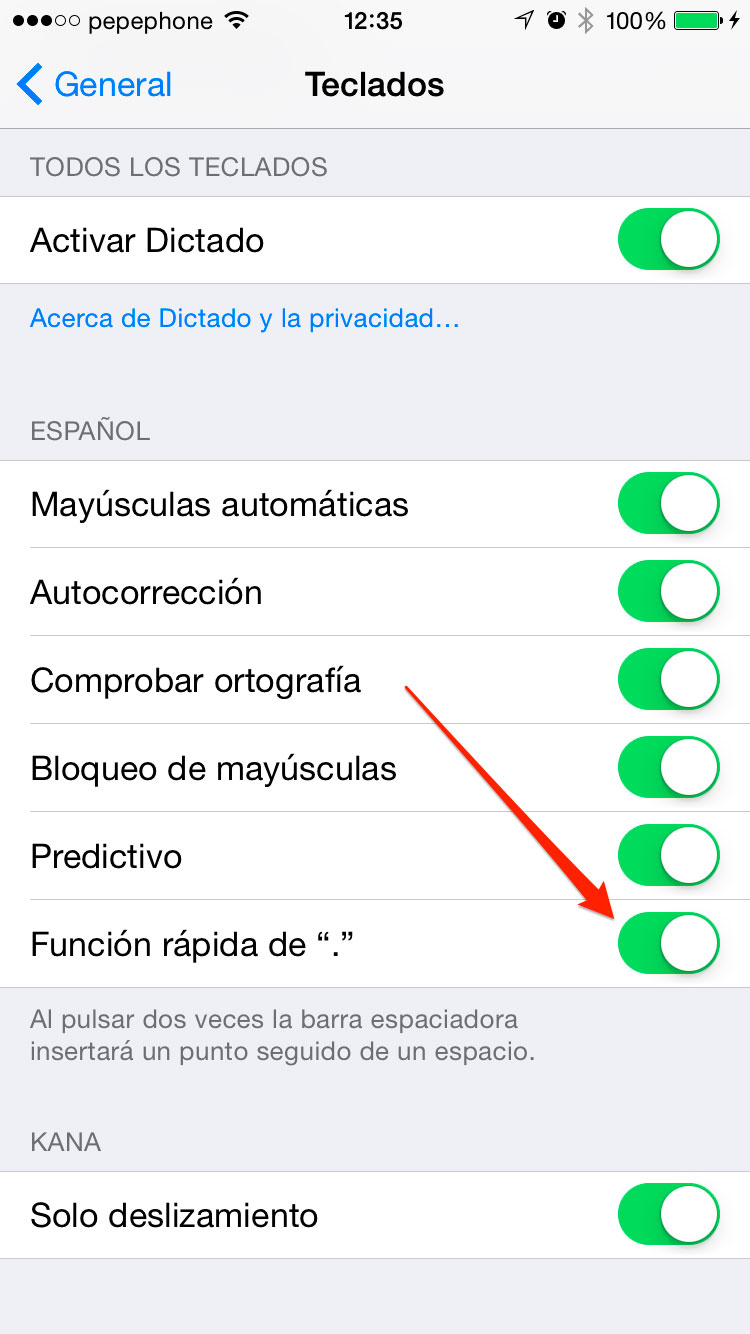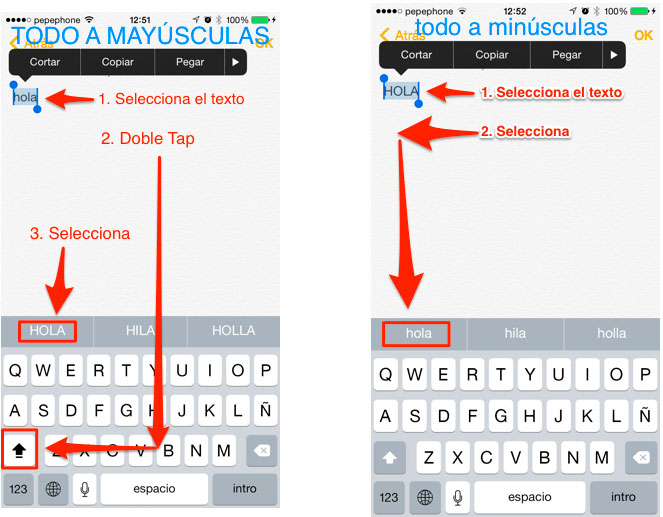Även om förmågan som vi har utvecklat under de senaste åren när vi skriver med det virtuella tangentbordet på vår iPhone är fantastisk, finns det fortfarande vissa besvärliga uppgifter som vi måste möta när det gäller att skriva snabbt och effektivt, men tangentbordet för vår iPhone döljer knep och kortkommandon som gör uppgiften att skriva mycket enklare och roligare, oavsett om du är expert eller nykomling, bör du granska den här listan med 10 knep för att skriva mer effektivt på din iPhone, eller någon annan iOS-enhet.
1. Skaka för att ångra
Detta är en av de funktioner som kan rädda ditt liv ibland, funktionen skaka för att ångra, Kopplad till skrivande gör det att vi kan radera det sista vi har skrivit på en gång, utan att behöva trycka på raderingsknappen på tangentbordet. Det spelar ingen roll om det är ett ord som du har stavat fel eller ett helt tal på mer än 500 ord, om du inte gillar det är det bara att skaka iPhone och bekräfta raderingen av texten. Om du senare ångrar dig är det bara att skaka om det igen och ångra borttagningen, du kommer att ha allt precis som tidigare.
Bonus: Skaka för att ångra kan tillämpas på många andra iOS-åtgärder, till exempel om du tar bort ett viktigt e-postmeddelande behöver du bara skaka din iPhone för att få tillbaka den...
2. Lägg till domänen för en webbplats utan att behöva skriva den
Om du surfar på Safari och vill gå in i den sista delen (.COM-.ES-.ORG...) behöver du bara trycka och hålla ned punkt tecken, som du kommer att se precis bredvid mellanslagstangenten kommer alla domäner som du kan gå in i, du behöver bara föra fingret till önskad så att den skrivs automatiskt.
3. Ange specialtecken för att citera text
Som standard, för att citera något på iPhone, sätter vi texten vi vill ha inom citattecken, men iOS-tangentbordet låter oss ange fler symboler för denna uppgift, om vi vill ge våra texter ett annat utseende behöver vi bara röra och håll ned tangenten citattecken för att se nya alternativ.
4. Lägg till andra valutasymboler än dina
Om du bor i Europa kommer tangentbordet på din iPhone som standard att visa eurosymbolen för att uttrycka priser, men vi vill inte alltid skicka priser i vår inhemska valuta, så du behöver bara trycka och hålla ned symbolen som du har som standard på din iPhone för att kunna introducera en annan.
5. Lägg till en snabbföljd period
Om du gillar att skriva korrekt, och du använder skiljetecken, kommer detta trick att vara mycket användbart för dig. iOS kan infoga ett "." och följde endast med dubbeltryck på mellanslagstangenten. När du gör det kommer systemet att införa en punkt och skriva nästa ord med den första bokstaven versal, som det ska vara...
För att vara säker på att du har det här alternativet aktiverat måste du gå till Inställningar/Allmänt/Tangentbord, där måste du se till att du har markerat alternativet Snabbt "."
6. Lägg till accenter
Vi skriver på spanska, och det är viktigt att göra det bra, att lägga till accenter på orden som bär dem är ett tecken på kultur och kommer att få dig att förstå bättre, det kostar också väldigt lite, du behöver bara trycka och hålla in vokalen för att som du vill lägga till accenten och dra fingret till rätt symbol.
7. Låslock
Detta är ett annat alternativ som du måste konfigurera i Inställningar/Allmänt/Tangentbord, när du har det, om du vill skriva ett helt ord, eller en mening med versaler, kan du låsa tangentbordet så att det bara skriver så. För att göra det behöver du bara dubbelklicka på pilen med versaler.
8. Konverterar en text som du har skrivit med gemener till versaler
Om du har skrivit ett ord med gemener och vill konvertera det till versaler behöver du bara markera det, dubbeltrycka på skifttangenten och välja konverteringen i skrivalternativen.
Om du vill göra tvärtom, konvertera ett ord från versaler till gemener, allt du behöver göra är att markera det och välja rätt i skrivalternativen.
9- Ange siffror och skiljetecken utan att ändra tangentbordet
Detta är en mycket användbar funktion för att skriva snabbare på din iPhone, om du vill ange ett enstaka nummer eller ett skiljetecken behöver du bara trycka och hålla ned tangenten som ändrar tangentbordet för att komma åt dem, utan att lyfta fingret från skärm, skjut den till det tecken du vill skriva in, när du väl kommer dit lyfter du fingret, siffran eller skiljetecken kommer att skrivas och tangentbordet återgår automatiskt till bokstäverna.
10. Olika typer av streck och prickar för att göra listor
Om du vill göra listor med andra tecken än livets bindestreck kan du göra det genom att hålla ner den knappen, så låser du upp fler typer av bindestreck och en punkt, det är värt det att ge en speciell touch till det du skriva.
Och detta är allt, de är 10 knep för att skriva mer effektivt med din iPhone, men visst vet du mer, kan du berätta i kommentarerna?